Я використовував evernote не з того кінця
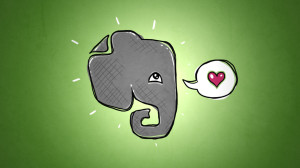
Кожен раз, коли ми говоримо про Evernote, більшість з вас твердять одне й те саме: я знову і знову пробував полюбити його, але так і не міг просечь фішку. Я був по той же бік барикад до сьогоднішнього дня, поки не прочитав одну статтю та відгуки людей, які кохали Evernote, і я вирішив дати йому ще один шанс. Якщо ви, так само як і я раніше, ще не скуштували всього величі Evernote, то ось пара речей, які варто спробувати.
Чим більше ви додаєте, тим корисніше Evernote стає
Давайте почнемо з самого важливого: щоб зрозуміти, чому все так без розуму від Evernote важливо брати від нього все, що він тільки може вам запропонувати (а не використовувати його як ще один блокнот). Один з користувачів пише:
Ключем до Evernote є постинг, і занурюватися в Evernote потрібно цілком. Він досить таки непридатний, якщо ви використовуєте його для пари окремих завдань, тому що він не такий гарний для цього, та й працює не так швидко, як інші програми.
У всій красі він постає, як тільки ви берете його в якості вашого стандартного додатка для закладок, заміток, рецептів, сховища всіх ваших довідкових матеріалів і т.д. Це здорово мати ВРЮ потрібну інформацію, і легко в ній орієнтуватися, в одному місці. Я люблю відкривати Evernote на нараді і записувати аудіо, одночасно роблячи друковані замітки на моєму iPad. Якщо я щось втрачу, я завжди можу повернутися до цього після наради і включити запис.
Так що, якщо ви хочете дати Evernote ще один шанс, пробуйте поміщати туди абсолютно все, що вам потрібно.
І також зазначу, що Evernote підтримує більшість платформ: Windows, Mac, Android, iOS і інші.
Використовуйте Web Clipper
Я завжди думав, що функція Evernote Web Clipper була безглуздою. Якщо я захочу звернутися до статті в інтернеті пізніше, я просто збережу її в закладках або переміщені на робочий стіл. Однак, це не дозволяло мені робити нотатки в статті або зберігати і групувати її поряд з іншими пов'язаними нотатками. Evernote вирішив цю проблему чудово.
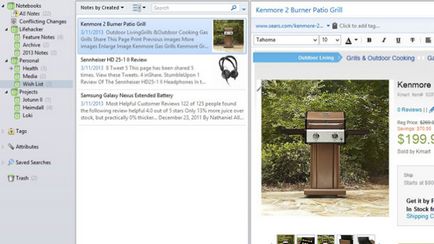
Тестовий приклад: купуємо нову гриль установку
Я тільки що переїхав в нову квартиру і мені потрібно купити нову гриль установку. Після недовгих пошуків я знайшов парочку, які мені сподобалися, але ще не був готовий купити. Я використовував Web Clipper щоб закинути сторінки товарів в мій блокнот з заголовком «Список бажань». (Нагадаю, що в Evernote замітки знаходяться всередині блокнотів). Тепер, коли у мене з'явиться достатньо грошей, я можу відкрити Evernote і побачити мої головні бажання зверху мого «Списку бажань».
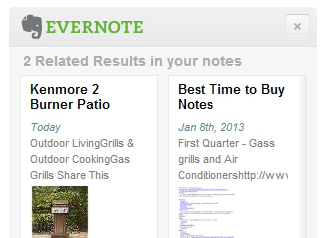
Не бійтеся створювати багато нотаток і блокнотів
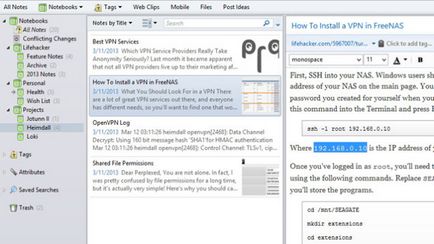
Тестовий приклад: пошук і усунення неполадок ПК
У мене є домашній сервер, який я люблю, але який постійно ламається, він ще в роботі. Раніше я звик робити нотатки за моїм проектом в одній замітці, записуючи рядки з логів, команди, які я хотів налагодити, посилання на корисні сайти і багато іншого, все змішувалося в одному великому блоці тексту. Навіть з заголовками і форматуванням це було незручно.
Тепер у мене є цілий блокнот, виділений під мій домашній сервер. На даний момент він має чотири замітки:
- Деякі вирізки серверних логів, вся інформація потрібна для налагодження моїх останніх проблем.
- Web Clipping зі статті по кращим VPN провайдерам, так як я встановлюю VPN на моєму домашньому сервері
- Web Clipping про те як встановити OpenVPN на моєму сервері, так як я не пам'ятаю цього напам'ять
- Web Clipping по налаштуванню прав доступу до файлів, так як мені потрібно дати моїй дівчині доступ до файлів на сервері
Підсумок: не бійтеся створювати тонни різних блокнотів і тонни різних заміток. Evernote надає вам можливість легко управлятися з тисячами нотатками, і те, що здається надмірною, скоро стане вашою найкращою організаційної схемою, яку ви коли-небудь пробували.
Підказка: створіть блокнот з назвою _INBOX. клікніть правою кнопкою миші на нього і зробіть своїм блокнотом за замовчуванням. Таким чином, будь-яка нова замітка, відправлена в Evernote, буде поміщена в цю папку, у верхній частині списку всіх ваших блокнотів, готова для того, щоб потім розфасувати її вміст по іншим блокнотів.
Переміщайтеся по замітках за допомогою збережених запитів пошуку і міток
Використання міток завжди здавалося мені марною тратою часу: установка мітки для кожної замітки здавалося тягарем. Однак мітки можуть послужити відмінним інструментом, якщо у вас є замітки, які, як вам здається, підходять в кілька блокнотів або мають загальну тему. Вам не потрібно ставити мітки для кожної замітки, тільки на парочку найважливіших. Це дійсно спрощує пошук. Ви можете навіть зберігати пошукові запити, клікнувши на рядок пошуку і вибравши пункт «Зберегти цей запит».
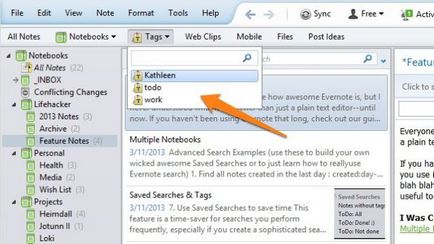
Тестовий приклад: мітки для членів сім'ї
Також можна створювати мітки для кожного члена вашої родини. Таким чином, якщо ви маєте замітки в різних блокнотах, які відносяться до кого-то крім вас, їх легко можна знайти за допомогою простого пошуку. Nerd Gap додає:
У мене є мітки для обох моїх дітей і дружини. Коли я вибираю мітку мого сина, я отримую все від малюнків, які він намалював для мене, до результатів його останнього відвідування лікаря.
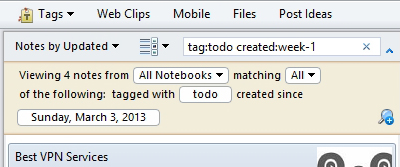
Але не перестарайтеся, мітки корисні тільки тоді, коли їх небагато і які ви дійсно пам'ятаєте.
Використовуйте посилання на інші замітки для швидкого переходу між пов'язаними один з одним речами
Як тільки у вас стає більше заміток і блокнотів, ніж ви можете запам'ятати, Evernote може пов'язувати всі разом за допомогою посилань, так що вам не доведеться використовувати пошук.
Клацніть правою кнопкою миші на одній з ваших заміток і виберіть «Копіювати посилання на замітку», потім вставте це посилання в вашу замітку для швидкого доступу в майбутньому.
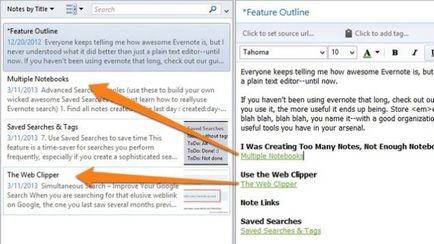
Тестовий приклад: написання статті
Коли я пишу довгу статтю (на зразок цієї), я створюю блокнот для цієї статті. Потім я створюю замітку із загальним планом статті, з усіма її підзаголовками. У міру того, як я знаходжу матеріал, я кліпаю весь релевантний матеріал і відкидаю інше. Потім, я копіюю посилання на кожну замітку і вставляю це в загальний план статті, і тепер я маю скелет статті, використовуючи тільки лише те, що зберіг в Evernote.
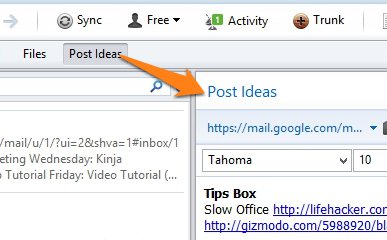
Інші речі, які можна зберігати в Evernote
Ось ще кілька прикладів. І не забудьте, чим більше ви використовуєте Evernote, тим корисніше він стає. Все, що вам потрібно зберегти, кладіть в Evernote, і ви побачите як це працює. Наприклад, ви могли б зберегти:
- Візитні картки (за якими можна шукати за допомогою розпізнавання символів від Evernote)
- Рецепти і рекомендації ресторанів (Evernote Food)
- фрагменти коду
- серійні номери
- Архів результатів ваших нарад і мозкових штурмів
- Посилання на iOS і Android теми (якщо ви фанатик кастомізації домашніх екранів)